WPS怎么对段落设置 wps表格内段落怎么首行缩进
经验直达:
- wps表格内段落怎么首行缩进
- WPS怎么对段落设置
- wps手机上如何设置段落缩进
一、wps表格内段落怎么首行缩进
- 使用WPS软件打开需要编辑的文档,示例如图所示:
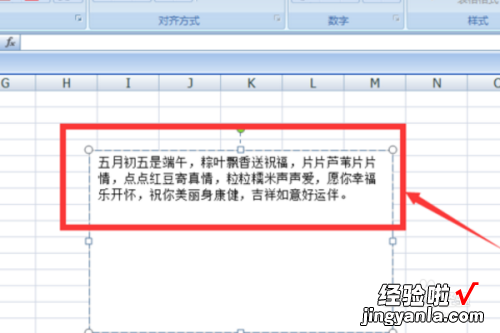
请点击输入图片描述
- 选中文字后 , 使用鼠标右键调出属性栏 , ,选择“段落”,如图所示:
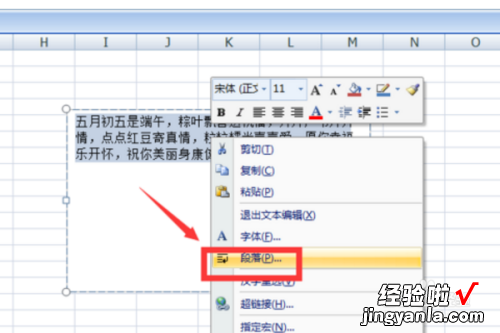
请点击输入图片描述
- 在段落窗口中,在缩进栏中打开特殊格式,如图所示:

请点击输入图片描述
- 在特殊格式的选项中,选择首行缩进,在后方选择需要的尺度,然后点击确定,如图所示:
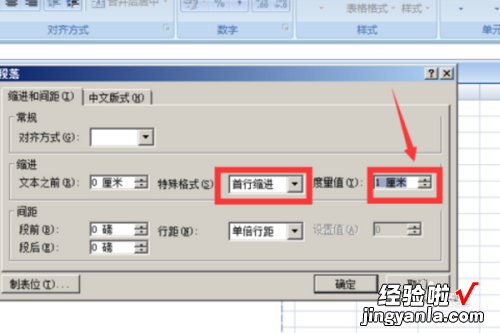
请点击输入图片描述
- 设置完成后,所选中的文字段落就会进行首行缩进,如图所示:

请点击输入图片描述
- 总结:
1、使用WPS软件打开需要编辑的文档,示例如图所示:
2、选中文字后,使用鼠标右键调出属性栏,,选择“段落”,如图所示:
3、在段落窗口中,在缩进栏中打开特殊格式,如图所示:
4、在特殊格式的选项中,选择首行缩进 , 在后方选择需要的尺度,然后点击确定,如图所示:
5、设置完成后,所选中的文字段落就会进行首行缩进 , 如图所示:
二、WPS怎么对段落设置
wps找不到段落设置在哪里,这里分享下操作方法 。
1、首先打开WPS,找到开始菜单栏中的段落设置区域 , 点击横线组成的图标可以对段落的对齐方式进行设置 。
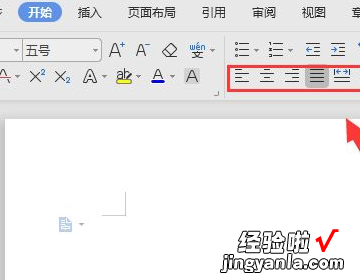
2、在wps上方菜单栏中找到最右侧下方的小正方形,然后点击小正方形图标进入,这时会弹出段落设置对话框 。
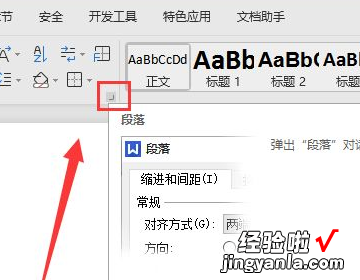
3、选择缩进和间距选项栏下的常规选项,可以设置段落的对齐方式、选择缩进和间距选项栏下的缩进选项 , 可以设置段落的缩进方式、缩进字符以及特殊格式、选择缩进和间距选项栏下的间距选项 。
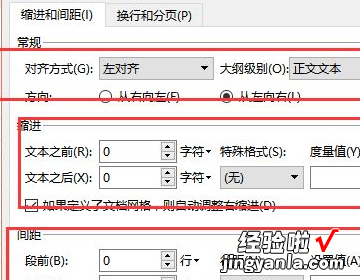
4、也可以选择换行和分页选项栏,可以设置段落之间的关系 , 在此可以设置分页、换行、字符间距以及文本对齐方式等,设置完成之后,确定即可 。
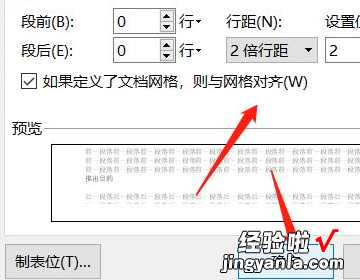
三、wps手机上如何设置段落缩进
- 在wps中,选择建立好文档
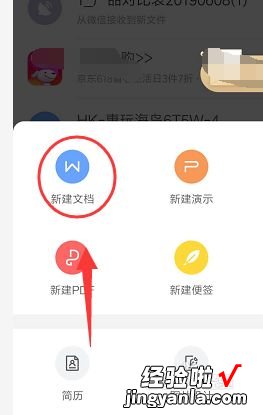
请点击输入图片描述
- 如图,这里输入的文字段落,前面都是左对齐的,将文字全选
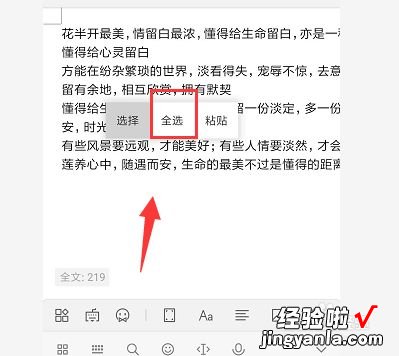
请点击输入图片描述
- 然后打开底部操作栏中的对齐设置
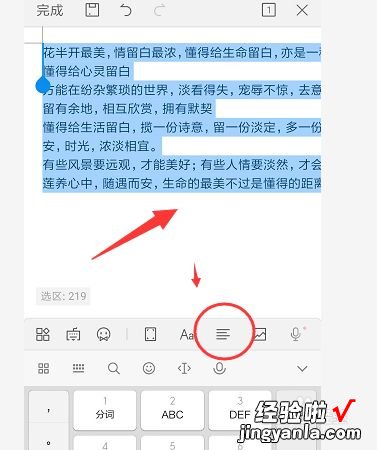
请点击输入图片描述
- 在段落对齐属性右侧,点击打开扩展菜单
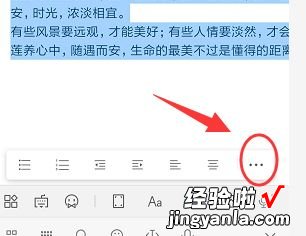
请点击输入图片描述
- 在打开的扩展栏中 , 会有很多的属性,找到其中的段落布局设置
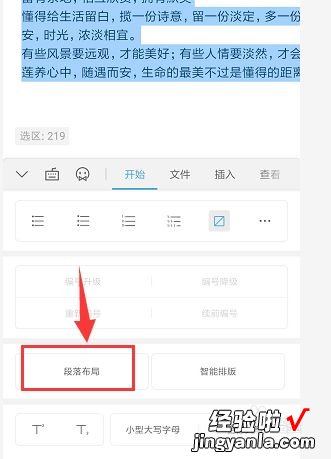
请点击输入图片描述
- 选择段落布局后,在选中文字的顶部和左侧位置会出现一个可以调节的拖杆,可以手动调节具体位置 , 如图所示
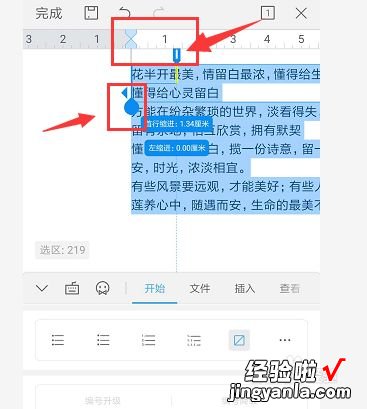
请点击输入图片描述
- 调整到自己需要的缩进程度,然后保存就可以了 。
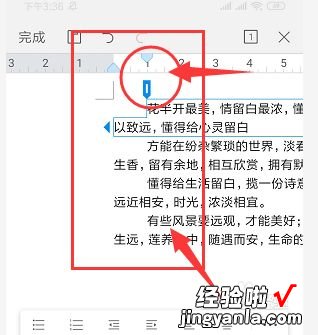
【WPS怎么对段落设置 wps表格内段落怎么首行缩进】请点击输入图片描述
